Slik øker du størrelsen på vedlegg for Outlook 2010

Hvis du noen gang har forsøkt å knytte en stor fil til en e-post i Outlook-fil, har du sannsynligvis mottatt et varselvindu som varsler deg om at "Tilleggsstørrelsen overskrider den tillatte grensen. "Selv om det ikke forteller deg, er standardgrensen for filvedlegg i Outlook 2010 20 MB. Det vi skal gjøre med denne hvordan du gjør, er å endre den grensen til alt du vil! Husk imidlertid at filstørrelsene dine fortsatt vil være styrt av grensene for leverandøren av e-posttjenester.
Trinn 1
Klikk de Start Menu Orb, Type regedit inn i søkefeltet og trykk Tast inn.
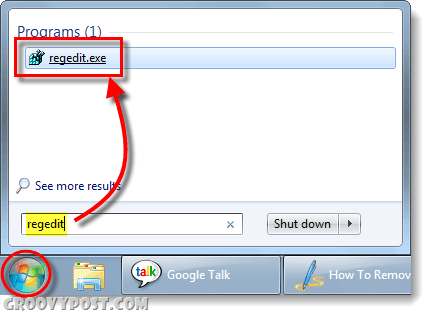
Steg 2
Navigere til følgende registernøkkel:
HKEY_CURRENT_USERSoftwareMicrosoftOffice14.0OutlookPreferences
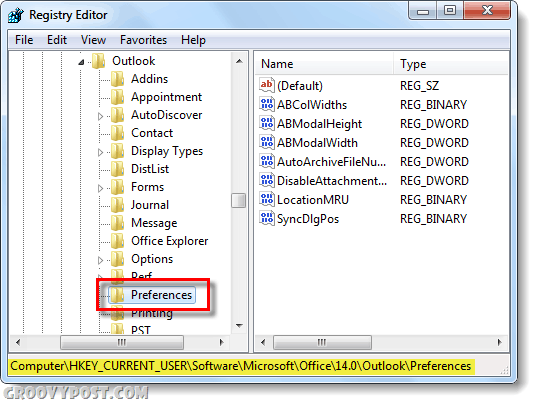
Trinn 3
Høyreklikk et tomt område i høyre panel av Innstillinger-tasten og Å velge Ny> DWORD (32-biters) verdi.
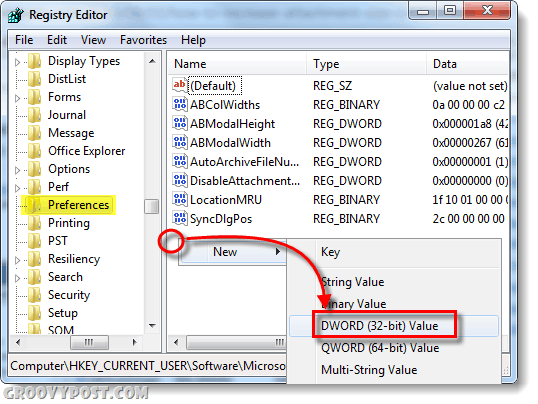
Trinn 4
Høyreklikk den nye MaximumAttachmentSize DWORD og Å velge Endre.
Tallet du legger inn i Verdidataboksen vil fortelle Outlook hvor stort filvedlegg du kan sende e-post. Denne størrelsen bestemmes i kilobyte. Her er noen vanlige tall du kan legge inn.
- 0 = ubegrenset (hvilken som helst størrelse)
- 1048576 = 1 Gigabyte
- 102400 = 100 megabyte
- 51200 = 50 Megabyte
- 1024 = 1 megabyte
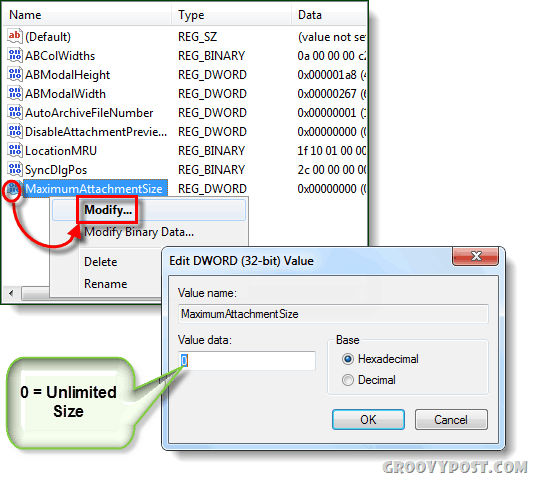
Ferdig!
Nå kan du legge ved filer av alle størrelser som duønsker å sende e-post i Outlook 2010! Det er imidlertid to ting du må passe på. For det første kan det ta litt tid å sende en enorm fil med mindre du har en massiv opplastningshastighet på internettforbindelsen din. Og til slutt, de fleste e-postleverandører støtter ikke store filvedlegg, her er noen vanlige grenser:
| E-postleverandør | Maks vedleggsstørrelse |
| Gmail</ P> Google Apps Yahoo Mail AOL Mail Live Mail | 25 MB</ P> 20 MB (50MB for premier) 25 MB 25 MB 50 MB |
Husk dette før du prøver å sende et uhyrlig vedlegg til en kompis på GMAIL.
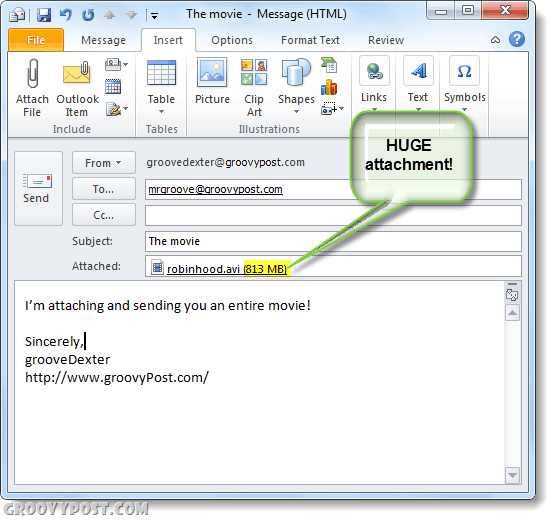


![KB980028-oppdatering for Word 2010 Beta Released [groovyDownload]](/images/microsoft/kb980028-update-for-word-2010-beta-released-groovydownload.png)







Legg igjen en kommentar